
Naredbu možete dobiti u kontekstnom izborniku sustava Windows 10 Kopiraj kao putanju čak i bez podešavanja postavki držeći smjena, i desnim klikom na datoteku ili mapu.
Pomoću jednostavne postavke registra možete dodati novu stavku u kontekstni izbornik Kopiraj stazu koji će se, kada se klikne desnim klikom, uvijek prikazati u kontekstnom izborniku Explorera. Vrlo je zgodan i štedi vam vrijeme. Pogledajmo kako to učiniti..
U operacijskom sustavu Windows 10 postoji nekoliko načina kopiranja staze kao naredbe. Naredba je dostupna izravno u korisničkom sučelju vrpce, na "Početna ":
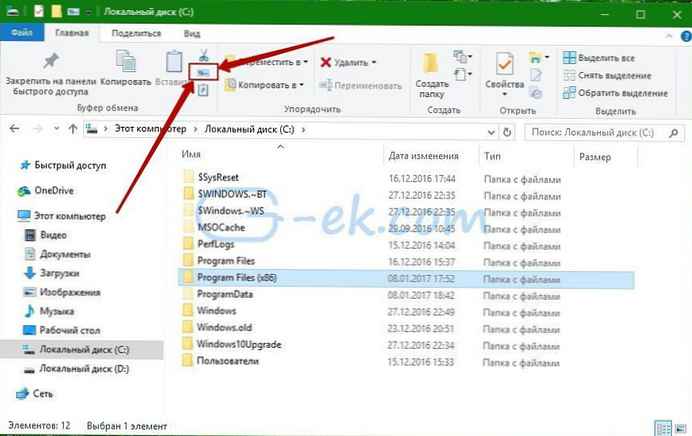
Ili možete pritisnuti i držati tipku smjena i desnom tipkom miša kliknite datoteku ili mapu u programu Explorer. Skriveni tim "Kopiraj kao put " pojavit će se u kontekstnom izborniku.
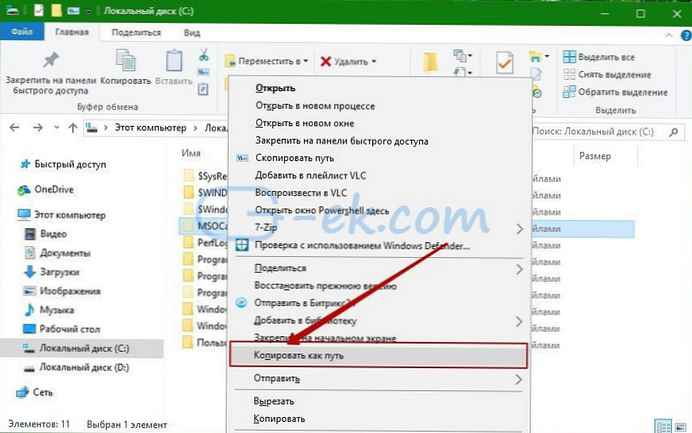
Ako više volite koristiti metodu kontekstnog izbornika, možete uštedjeti vrijeme i stalno dodavati naredbu bez potrebe da držite tipku Shift. To se može učiniti jednostavnom postavkom registra..
Naredba kontekstnog izbornika Kopiraj kao put uvijek je vidljiva u sustavu Windows 10
Ako želite to učiniti ručno uređivanjem registra, pročitajte dalje.
Evo sadržaja datoteke .reg * koju morate primijeniti.
Windows Version 5.00 Registry Editor [HKEY_CLASSES_ROOT \ Allfilesystemobjects \ shell \ windows.copyaspath] "CanonicalName" = "707C7BC6-685A-4A4D-A275-3966A5A3EFAA" "CommandStateHandler" = "3B1599F9-E00A-4BBF-AD3E-B3F99FA87779" "CommandStateSync" = "" "Opis" = "@ shell32.dll, -30336" "Ikona" = "imageres.dll, -5302" "InvokeCommandOnSelection" = dword: 00000001 "MUIVerb" = "@ shell32.dll, -30329 "" VerbHandler "=" f3d06e7c-1e45-4a26-847e-f9fcdee59be0 "" VerbName "=" copyaspath "
Pokrenite bilježnicu. Kopirajte i zalijepite gornji tekst u novi dokument.
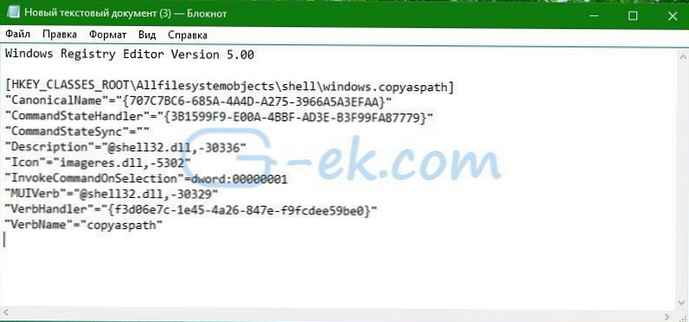
U bilježnici, na izborniku "Datoteka " - izvrši naredbu "Spremi kao. Otvara se dijaloški okvir Spremi..
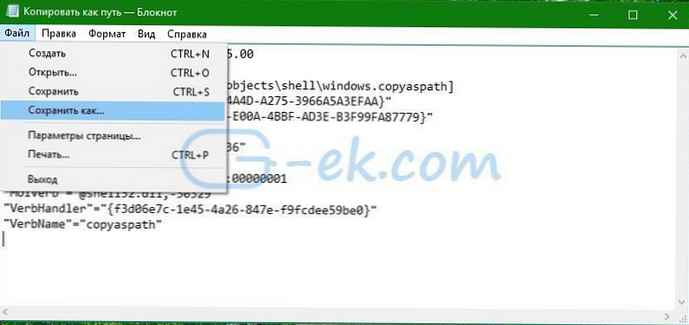
U retku "Naziv datoteke" kopirajte i zalijepite sljedeće ime "Kopiraj kao path.reg" , uključujući navodnike. Oni su nužni kako bi se osiguralo da datoteka dobije ekstenziju."* .reg.", ne * .reg.txt. Datoteku možete spremiti bilo gdje.
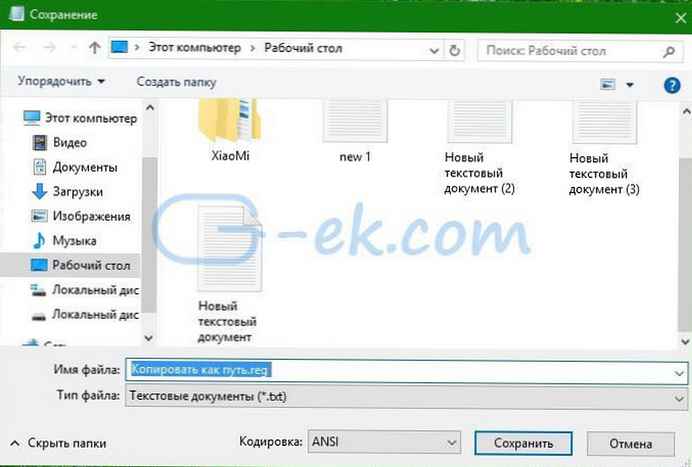
Sada dvostruko kliknite datoteku Kopiraj kao path.reg Potvrdite UAC zahtjev.


Naredba će se odmah pojaviti u kontekstnom izborniku. Pogledajte sljedeće snimke zaslona:


Da bih uštedio vrijeme, pripremio sam datoteke registra spremne za upotrebu.
Možete ih preuzeti ovdje: Preuzmite datoteke registra
Uključena je datoteka za povratak tako da možete izbjeći potpuno ručno uređivanje registra.











